Grass Valley EDIUS v.5.0 Manuel d'utilisation
Page 635
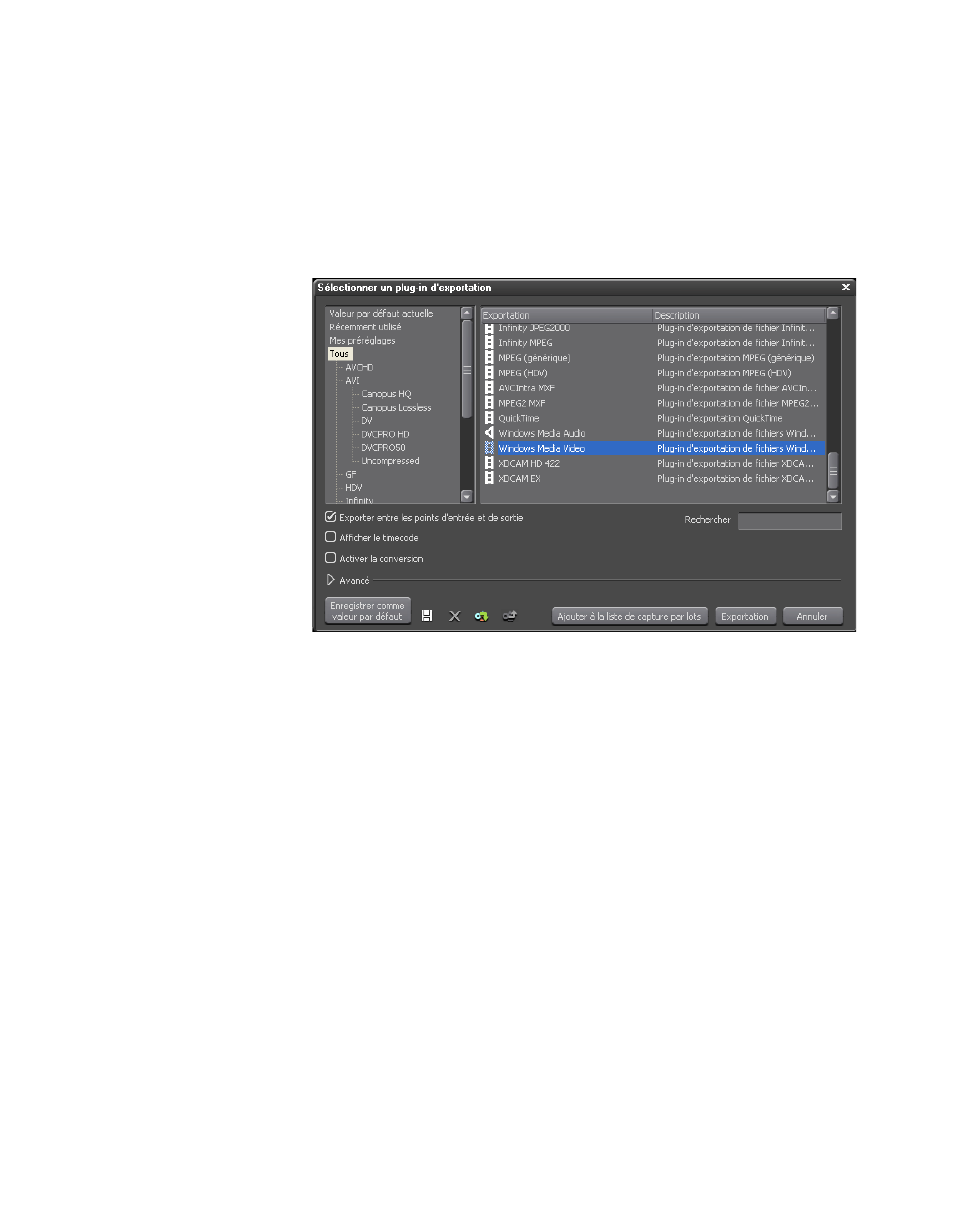
EDIUS — Guide de référence de l’utilisateur
635
Exportation dans différents formats de fichier
Le menu Exporter s’affiche.
2.
Sélectionnez « Imprimer dans un fichier » dans le menu.
La boîte de dialogue de sélection du plug-in d’exportation s’affiche comme
illustré dans la
Figure 763
.
Figure 763. Boîte de dialogue du plug-in d’exportation
Remarque : La liste du plug-in d’exportation est divisée en deux sections : préréglage
et plug-in d’exportation. Les préréglages comprennent des paramètres
d’exportation prédéterminés. La liste du plug-in d’exportation affiche tous
les formats de fichier disponibles vers lesquels les projets peuvent être
exportés. Les paramètres d’exportation sont définis à l’initialisation de
l’exportation.
3.
Sélectionnez le format « Windows Media Video » (ou tout autre format
de votre choix) dans la liste des plug-ins d’exportation.
4.
Sélectionnez tout paramètre d’exportation optionnel souhaité :
•
Exporter entre les points d’entrée et de sortie – N’exporte que la section
du contenu de la timeline qui est comprise entre les points d’entrée
et de sortie. Désélectionnez cette option si vous voulez exporter
l’intégralité du contenu de la timeline en ignorant les points d’entrée
et de sortie.
•
Afficher le timecode - Affiche le timecode dans le fichier exporté.
•
Activer la conversion - Lorsqu’ils sont sélectionnés, les paramètres
de conversion vidéo et audio peuvent être ajustés individuellement
dans la fenêtre « Avancé ». Pour plus d’informations, consultez la
section